Если вы являетесь счастливым обладателем iPhone XR, скорее всего, вы уже столкнулись с колоссальными проблемами; связано ли это с подключением или производительностью устройства. Несмотря на то, что компания работает над новой версией iOS 12, никто не уверен, скоро ли появятся исправления. Как владелец этого устройства, вы всегда можете решить проблемы самостоятельно и попробовать быстрые решения. К счастью, большинство распространенных проблем iPhone XR на этом устройстве можно исправить без обновления. Это руководство проведет вас через серию исправлений, чтобы вы могли лучше понять, как с ними бороться.
Распространенные проблемы iPhone XR и способы их исправить
Проблема 1: проблемы с Face ID
Если iPhone XR не может определить ваше лицо, когда вы пытаетесь отсканировать его в комнате, убедитесь, что комната хорошо освещена. Возможно, вы можете попробовать поднести устройство ближе или на уровне лица, чтобы быстро решить проблему. Однако проблема может быть немного сложнее, чем обычно, и быстрое решение может не решить их. Вот что вы можете сделать с проблемами Face ID.
- Часто пользователи сталкиваются с проблемами с Face ID после завершения настройки. Если вы являетесь одной из таких жертв и вам сложно разблокировать устройство с помощью Face ID, вы должны активно смотреть на экран. Для правильной работы Face ID необходимо уделить устройству должное внимание.
- Face ID учится распознавать ваше лицо, когда вы регистрируетесь, и привыкает к нему, поэтому он может не работать должным образом, если вы постоянно меняете свою внешность.
Если решения не помогли решить проблему Face ID, вы можете связаться с центром поддержки Apple, поскольку могут возникнуть проблемы с оборудованием устройства.

Проблема 2: проблемы с Bluetooth
Некоторые пользователи сталкиваются с проблемами при подключении iPhone XR к другим устройствам Bluetooth, и если вы один из них, вот что вы можете сделать, чтобы решить эти проблемы.
- Вы можете сначала посетить настройки устройства, а затем Bluetooth .
- Вы должны выбрать проблемы с подключением, для которых в кружке используется буква «i».
- Нажмите на Забыть это устройство
- Наконец, вы можете попробовать повторно подключить устройство Bluetooth, чтобы проверить, работает ли оно.
Если вам по-прежнему не удается подключить устройство к другим устройствам Bluetooth, вы можете попробовать следующее.
- Перейдите в меню « Настройки» и « Общие», чтобы нажать « Сброс» .
- Нажмите на « Сбросить настройки сети», что может не позволить устройству подключиться к сетям Wi-Fi, поэтому у вас должен быть готов пароль для повторного входа в сеть.
- Наконец, попробуйте повторно подключить устройство к Wi-Fi, чтобы проверить, существуют ли проблемы.
Вы также можете попробовать сбросить устройство до заводских сбоев, для чего вам необходимо выполнить следующие действия.
- Зайдите в Настройки и в Общие
- Нажмите на кнопку « Сброс» и нажмите « Сбросить все настройки».

Проблема 3: замедление работы устройства
В большинстве случаев вы можете захотеть, чтобы iPhone XR продолжал нормально работать, нажав боковую кнопку или кнопку «Домой». Несмотря на то, что при нажатии этих кнопок телефон просыпается и начинает нормально запускаться, это устройство работает как компьютер небольшого размера, и вы должны знать, что даже лучшие из компьютеров иногда могут работать медленнее. Возможно, вы не захотите выключать iPhone в течение длительного времени или перезагружать и перезагружать его. Однако есть шаги, которые необходимо выполнить, чтобы проверить скорость устройства.
Решение 1. Отключение питания и перезапуск устройства
- Нажмите и удерживайте кнопку включения и выключения справа или сверху в течение нескольких секунд.
- Проведите ползунком вправо, чтобы выключить устройство.
- Нажмите и отпустите Volume Up и Volume Вниз кнопки быстро.
- Снова нажмите боковую кнопку, чтобы перезапустить устройство.
Решение 2. Перезагрузите и перезагрузите устройство.
Важно понимать комбинацию кнопок, которые будут использоваться для действий в аварийных ситуациях на устройстве. Однако это также означает, что вам может потребоваться перейти к другому сложному набору кнопок для перезагрузки устройства. Вот как можно перезагрузить iPhone XR.
- Нажмите и отпустите Volume Up и вниз громкости кнопку
- Нажмите и удерживайте в сторону
- Вы должны продолжать удерживать боковую кнопку даже после появления на экране окна « Завершение работы» .
Проблема 4: Восстановление iCloud на iPhone XR
Если вы застряли в устройстве при обновлении настроек iCloud, вам необходимо выполнить полный сброс. Однако сначала вы должны принудительно перезагрузить устройство, прежде чем выбирать аппаратный сброс. Следуй этим шагам:
- Нажмите Volume Up и Volume Down кнопки и отпустить.
- Нажмите и удерживайте боковую кнопку, пока на экране не появится логотип Apple.
Если вы правильно выполните вышеупомянутые шаги, устройство должно перезагрузиться. Как только питание вернется, вы можете попробовать еще раз. Из-за проблем, с которыми вы можете столкнуться при восстановлении iCloud, устройство может создать локальную резервную копию на компьютере и восстановить резервную копию на новом iPhone XR. Если случайно вы не можете создать резервную копию данных устройства должным образом, вы можете обратиться за помощью в магазин Apple. Компания также выпустила руководство по устранению неполадок на случай, если вы столкнетесь с проблемами во время восстановления iCloud, и вы также можете проверить их, чтобы найти подходящие решения.

Проблема 5: Обновление до последней версии ОС и другие проблемы
Если вы хотите обновить ОС до последней версии или столкнулись с другими проблемами с новым устройством, лучшее, что вы можете сделать, - это сбросить настройки телефона. Вот список методов сброса, которым вы можете следовать.
Решение 1. Сбросьте настройки
Независимо от того, испортили ли вы приложение « Настройки» или у вас есть предпочтения вернуться к заводским настройкам по умолчанию, сброс настроек iPhone слишком прост.
- На главном экране вам нужно запустить Настройки
- Нажмите « Общие» и « Сброс» в нижней части устройства.
- Коснитесь Сбросить все настройки. Возможно, вам придется ввести код доступа, чтобы завершить процесс.
Проблема 6: Проблемы с сетевым подключением устройства
Решение 1. Сброс сетевых настроек iPhone XR
Если что-то не так с Wi-Fi или вышки LTE не работают должным образом, возможно, настройки сети на устройстве серьезно ошиблись. Если вы хотите начать пользоваться сетью с нуля, вы должны выполнить рекомендуемые действия.
- Запустите настройки
- Нажмите Общие и Сброс
- При необходимости нажмите Сбросить настройки сети с паролем.
Проблема 7: отображение странного языка
Если автокоррекция устройства показывает язык, который вы не понимаете, пора сбросить кеш словаря.
- Запустите приложение " Настройки".
- Нажмите на Общие и Сброс
- Нажмите на « Сбросить словарь клавиатуры» , хотя при необходимости вам, возможно, придется повторно ввести пароль.
Проблема 8: Проблемы с Wi-Fi
Многие пользователи сталкиваются с проблемами при подключении устройства к Wi-Fi, а у остальных проблемы с медленной скоростью. Если iPhone XR не может подключиться к Wi-Fi или скорость очень низкая, попробуйте выполнить следующие шаги, чтобы устранить проблему.
Решение 1. Проверка версии iOS и роутера
- Необходимо запустить последнюю версию iOS 12, и если это не поможет решить проблему, вы можете включить и выключить Wi-Fi, чтобы увидеть, решит ли это проблему.
- Если вышеуказанный шаг не помогает проверить проблему с Wi-Fi, вы должны проверить маршрутизатор интернет-провайдера или поставщика интернет-услуг на предмет сбоя. Проверка сбоев по линиям поддержки клиентов или на страницах интернет-провайдера в социальных сетях может помочь вам обнаружить проблему. Убедившись, что в вашем районе нет проблем с отключением электроэнергии, вы можете попробовать отключить маршрутизатор от сети на минуту.
Решение 2. Забудьте о сети Wi-Fi
Если соединение Wi-Fi не работает нормально даже после проверки маршрутизатора и версии операционной системы, вы можете заставить новый iPhone XR забыть о сети. Вот как это сделать:
- Зайдите в настройки
- Коснитесь соединения Wi-Fi
- Выберите свое соединение, нажав «i» в кружке.
- Наконец, нажмите на Забыть эту сеть, расположенную в верхней части экрана.
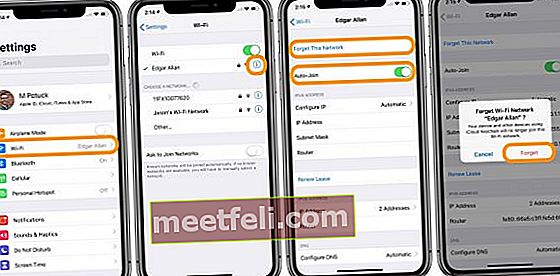
Решение 3. Сброс настроек сети
Вы можете сбросить сетевые настройки устройства, если у вас низкая скорость соединения Wi-Fi.
- Посетите приложение " Настройки"
- Нажмите на Общие и Сброс
- Нажмите на Сбросить настройки сети
Вы также можете попытаться сбросить настройки устройства до заводских значений по умолчанию и использовать тот же экран, чтобы нажать « Сбросить все настройки» .
Проблема 9: Проблемы с сотовыми данными
Бывают случаи, когда вы можете встретить символ «Нет обслуживания» на iPhone XR и попытаться перезагрузить телефон. Если это не сработает, вы можете проверить поставщика услуг на предмет сбоев в социальных сетях и по линии обслуживания клиентов. Убедившись, что в вашем районе нет сбоев, вы можете включить режим полета на несколько секунд и выключить его. Еще раз проверьте сотовые данные, чтобы убедиться, что они работают правильно. Однако есть и другие исправления, которые вы можете рассмотреть для устранения проблемы.
Решение 1. Переключение сотовых данных или LTE
- Зайдите в Настройки и нажмите Сотовая связь.
- Нажмите на сотовые данные
- Нажмите и включите LTE .
- Отключить данные
Если вы хотите полностью закрыть сотовые данные, не включая ничего другого, вот что вы можете сделать:
- Зайдите в «Настройки» и нажмите « Сотовая связь» .
- Нажмите на сотовые данные .
- Выключите данные.
Проблема 10: проблемы с беспроводной зарядкой на устройстве
Если беспроводная зарядка на устройстве не работает должным образом, необходимо снять чехол, если он используется, и снова зарядить телефон. При использовании аксессуаров сторонних производителей для зарядки устройства убедитесь, что они сертифицированы компанией.
Проблема 11: проблемы со звуком на iPhone XR
Когда звук iPhone XR начинает потрескивать или становится нечетким, вы можете выполнить следующие действия, прежде чем доставить устройство в сервисный центр компании.
- Вы можете попробовать перезагрузить устройство и выполнить полный сброс, если перезапуск не помог.
- Если звук по-прежнему нечеткий, можно включить и выключить Bluetooth.
- Попробуйте найти мусор или грязь, которые блокируют порт освещения или решетку динамика.
- Если качество разговора ухудшается, вы можете перезапустить устройство или проверить приемник, чтобы убедиться, что на нем нет грязи на защитной пленке экрана.

Вы также можете попробовать снять корпус или переключить LTE с голоса и данных на только данные и проверить, решает ли это проблему.
- Зайдите в « Настройки» и нажмите « Сотовая связь».
- Нажмите Cellular Data вариант
- Нажмите и включите LTE
- Наконец, нажмите Только данные
Если микрофон перестает работать или внезапно отключается, можно перезапустить устройство. Если вы не можете восстановить устройство, вы можете связаться с Apple, поскольку проблема может быть связана с оборудованием устройства.
Последняя ставка
Хотя эти быстрые исправления могут помочь вам решить проблемы в iPhone XR, вы можете не получить желаемый результат, и лучшая альтернатива для решения этих проблем - доставить устройство в ближайший сервисный центр компании.









